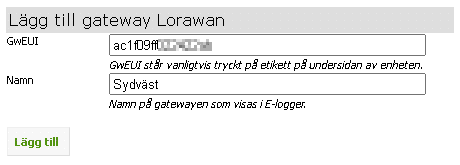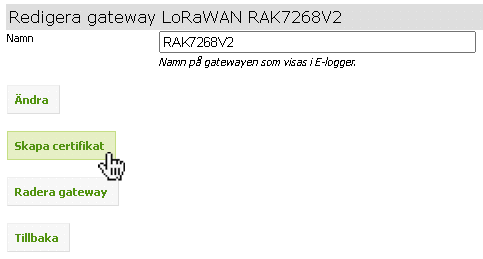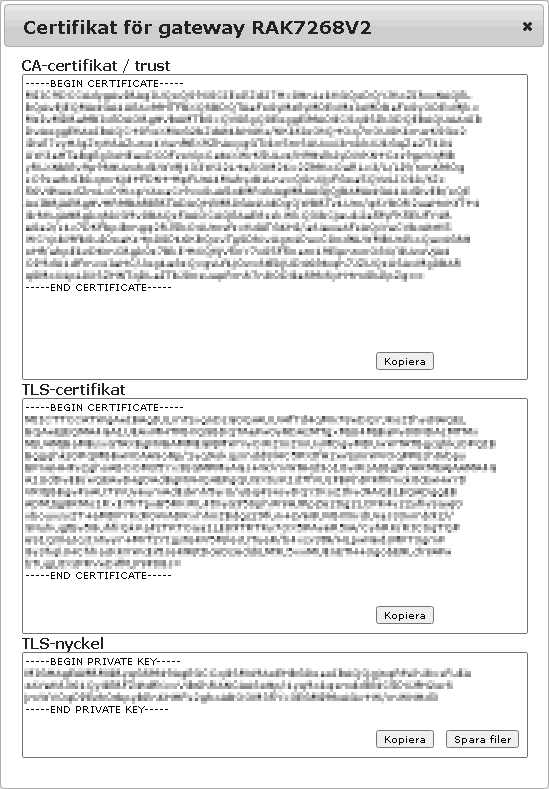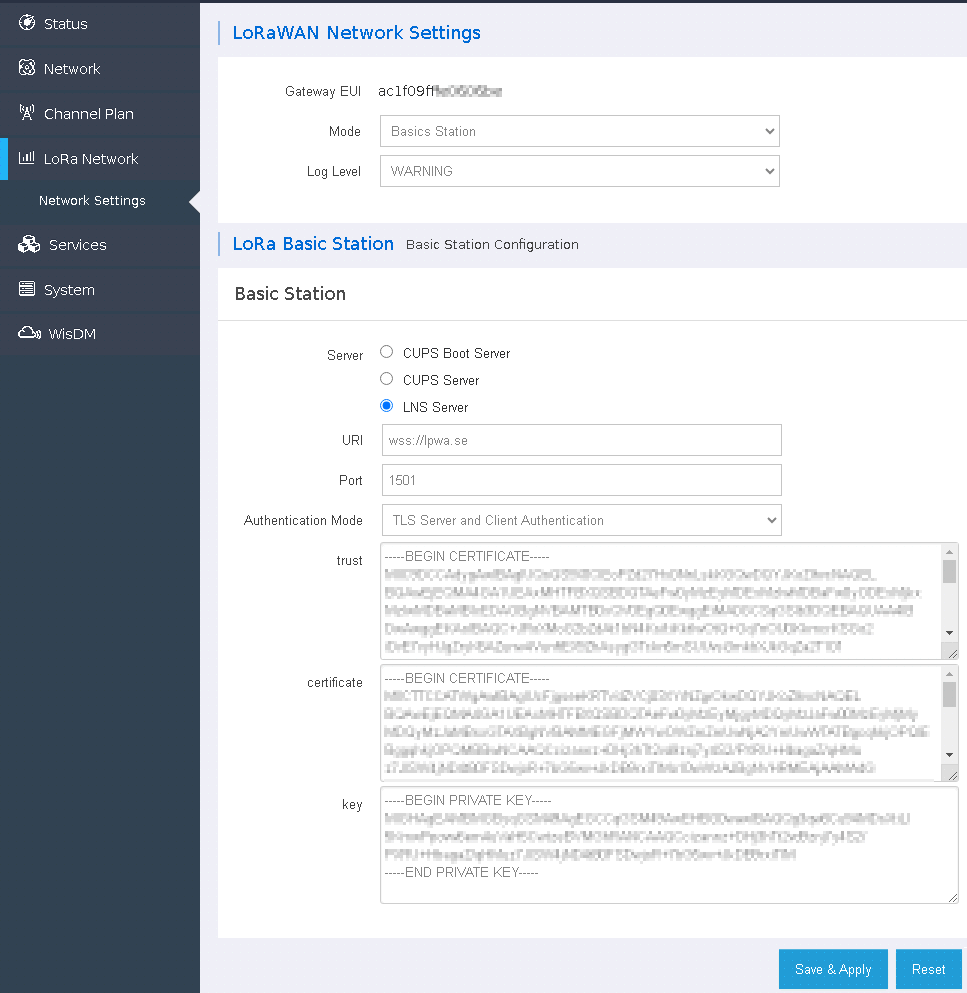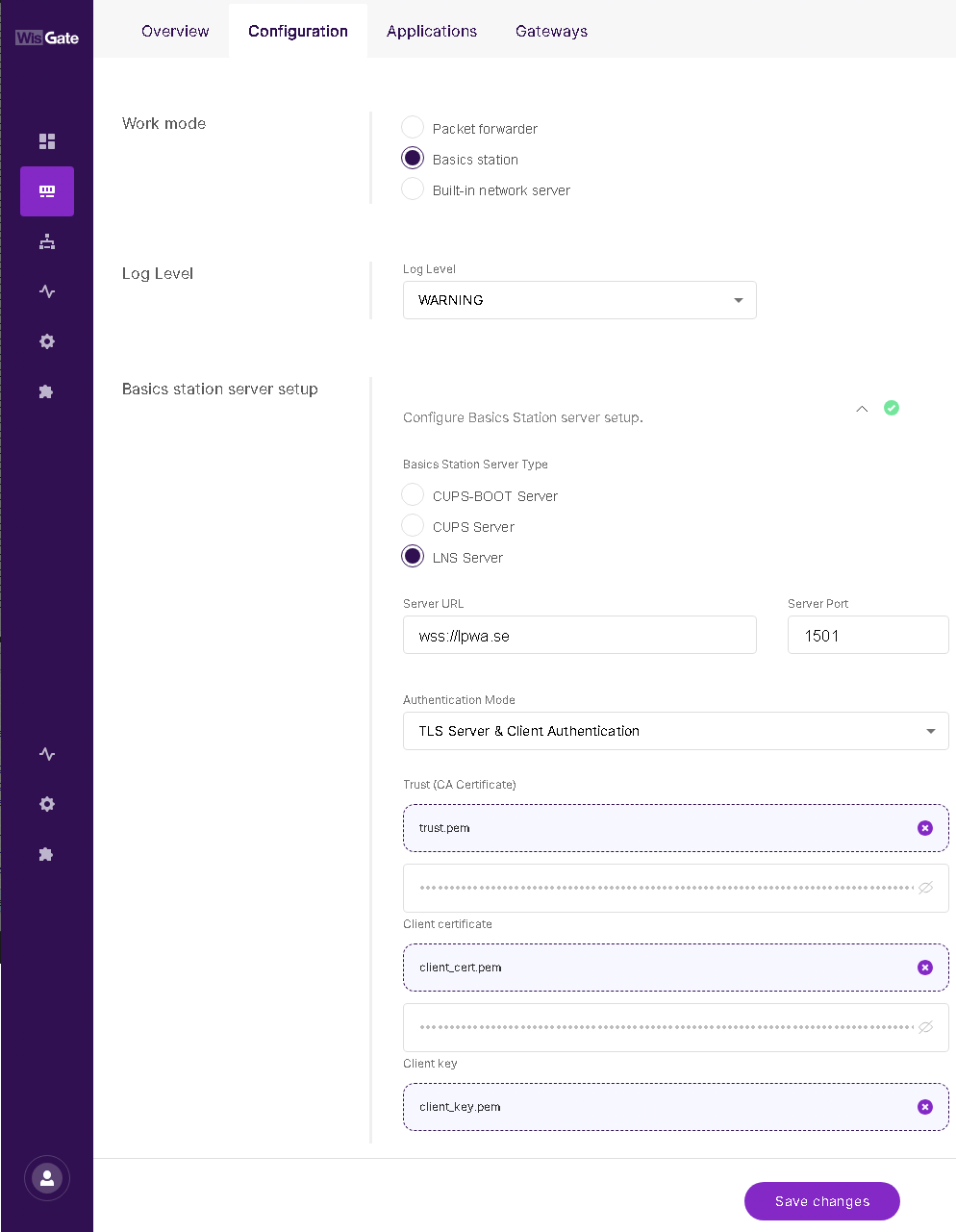LoRaWAN
Innehåll |
LoRaWAN
Om LoRaWAN
LoRaWAN är en trådlös teknik för utläsning av mätvärden från olika typer av mätare och givare.
E-logger stöder för närvarande fjärravläsning av räkneverk på elmätare via LoRaWAN. Det går givetvis att logga enbart LoRaWAN-mätare för den som har det behovet. Men det går även att parallellt läsa av mätare - el, vatten, energi - via kabelbunda tekniker såsom Modbus RTU/TCP, M-bus samt HAN/H1 (huvudelmätare) för att kunna samla in och sammanställa räkneverk från många olika mätartyper för debitering och uppföljning. För kabelbunden avläsning krävs en logger.
De modeller av elmätare för LoRaWAN som E-logger stöder är Eastron SDM230, SDM530 och SDM630. Den stora fördelen med dessa mätare är att de har inbyggt LoRaWAN inuti själva mätaren, många andra modeller kräver en separat modul som kan komplicera installationen rejält. Finns behov av att läsa av någon annan modell, kontakta oss så löser vi det. Det finns ingen begränsning i antal LoRaWAN-mätare som kan läsas av i E-logger.
För att kunna läsa av LoraWan-mätare med E-logger så behövs minst en LoraWan-gateway. Gatewayen består av en radioenhet som kommunicerar med mätarna samt skickar data vidare över internet. En gateway klarar tusentals mätare, det som begränsar är i regel avståndet. Avståndet mellan mätare och gateway kan vara flera kilometer utomhus, men om sikten är skymd av terräng, väggar osv. sjunker förstås det avstånd som klaras kraftigt. Börjar det bli problem att nå alla mätare i en installation så behöver man installera fler gateways. Det finns ingen begränsning i antalet Gateways som kan kopplas upp mot E-logger.
Data från LoRaWAN-mätare sammanställs i räknarfunktionen i E-logger tillsammans med eventuellt andra anslutna mätare. I räknarfunktionen visas namn, serienummer, mätarställning, elförbrukning och vattenförbrukning innevarande och föregående månad. Dessa uppgifter kan med ett klick exporteras till klippbordet eller laddas ner som kalkylark. Det går även att räkna ut förbrukning för valfri tidsperiod och se grafer med förbrukning fördelat på timmar och dagar. Dessutom finns en sammanställning där det går att se summan av alla mätare, och om huvudmätare är uppkopplad i systemet, även spill.
Data från LoRaWAN-mätare kan exporteras via den manuella exportfunktionen i E-logger. Vidare finns ett REST-API där det går att läsa ut data till annat system för till exempel presentation eller debitering.
Uppkoppling av gateway mot E-logger
- Uppdatera gatewayen till senaste firmware. Det finns gatewayar som har mjukvarufel som gör att de inte går koppla upp i basic-station-läge med certifikat, det vill säga de går helt enkelt inte att koppla upp mot E-logger utan uppdatering. Du hittar senaste version av WisGateOS 2 för RAK-gatewayar här. För övriga tillverkare, se respektive hemsida.
- Gå till E-logger->Inställningar->LoRaWAN
- Klicka "Ny Gateway".
- Fyll i gatewayens EUI (16 tecken) som du hittar på etikett på utsidan av gatewayen.
- Fyll i ett namn på gatewayen som speglar dess placering.
- Klicka "Lägg till".
- Klicka "Hantera" på raden för den nyss tillagda gatewayen.
- Klicka "Skapa certifikat". Nu visas en dialog med tre fält innehållandes två certifikat och en nyckel som skall klistras in i gatewayen. Lämna denna dialog öppen.
- Logga in i gatewayen i ett nytt webbläsarfönster. Användargränssnittet ser olika ut i olika fabrikat och modeller av gateways, men inställningarna är i princip samma.
Exempel på konfiguration RAK7268V1
Exempel på konfiguration RAK7268V2
- Gå till nätverksinställningarna och gör följande inställningar:
- Mode = basics station
- Server = LNS server
- URI = wss://lpwa.se
- Port = 1501
- Authentication Mode = TLS Server and Client Authentication
- För gatewayar med textfält för certifikat och nyckel som till exempel RAK7268V1 - Klicka knappen "kopiera" för fältet trust och klistra in i fältet trust i webbläsarfönstret med gatewayen. Kopiera och klistra på samma sätt in fälten certificate och key.
- För gatewayar med filuppladdning som till exempel RAK7268V2 - Klicka knappen "Spara filer" (svara ja på frågan att tillåta hämtning av flera filer från E-logger.se). Öppna mappen med nedladdade filer och dra och släpp filerna "trust.pem", "client_cert.pem" samt "client_key.pem" till respektive fält i webbläsarfönstret med gatewayen.
Om all information är korrekt ifylld skall nu gatewayen koppla upp sig mot E-logger. När allt fungerar skall kolumnen "Senast sedd" för gatewayen på inställningssidan för LoraWan i E-logger uppdateras, det kan ta ett par minuter. En snabbare metod för att se om gatewayen kopplar upp sig som den skall är att titta i gatewayens inbyggda loggfunktion. Gatewayens loggfunktion är också bra i det fall det inte fungerar då felmeddelanden där kan ge god vägledning om vad som är fel.
Uppkoppling av elmätare mot E-logger
Innan elmätare kan läggas till behöver minst en gateway installeras.
Konfiguration av elmätare
De elmätare som skall kopplas upp mot E-logger skall ha följande inställningar:
- Off-line detection time (minutes) = OFF
- Confirmation mode = OFF
- Upload time interval = 30 minutes
- Number of register in each active upload command = 3
- Register
- SDM230: 12 kWh_import, 13 kWh_export, 14 kWh_tot
- SDM530: 38 kWh_import, 39 kWh_export, 40 kWh_tot
- SDM630: 45 kWh_import, 46 kWh_export, 47 kWh_tot
Ovanstående inställningar skall vara fabriksinställningen på elmätare från Energibutiken levererade från och med Q2 2024.
Om ni är osäkra på fabriksinställningarna så går det att lösa efter mätarna är uppkopplade, säg till i så fall. Det som kan hända med fel inställningar är dels att räkneverket på mätarna inte läses av korrekt, dels att fler avläsningar misslyckas på grund av kollisioner i det delade eterutrymmet för radiokommunikation.
Lägg till elmätare i E-logger
Se till att lägga in alla elmätare i E-logger innan elektrikern installerar dem, så att ni enkelt kommer åt märkningen på sidan med mätaruppgifter och QR-kod. Anteckna i samband med detta på varje mätare var den är tänkt att installeras, använd samma text som ni skriver i fältet "Namn" i dialogen i E-logger.
- Gå till E-logger->Inställningar->LoRaWAN
- Klicka "Lägg till" för att skriva in alla mätaruppgifter manuellt eller klicka "Ny kanal från QR-kod" för att läsa in DevEUI, AppKey och Serienummer automatiskt in i formuläret med en webbkamera. Att läsa av QR-koderna med kamera rekommenderas, sparar mycket tid. Det är annars 48 tecken som måste skrivas in exakt rätt för att mätaren skall kunna koppla upp.
- Enhetstyp är typ av elmätare SDM230, SDM530 eller SDM630.
- DevEUI är en unik kod på 16 tecken som skall finnas på en etikett på sidan av elmätaren.
- AppKey är ett lösenord på 32 tecken som skall finnas på en etikett på sidan av elmätaren.
- Serienummer är ett för mätaren unikt serienummer på 9 tecken som skall finnas på en etikett på sidan av elmätaren. Att fylla i rätt serienummer är viktigt både för att identifiera mätaren samt om data skall läsas ut via API.
- Namn är namnet på räkneverket som skapas i E-logger. Bör beskriva vad som mäts, ex: HUS5_LGH1103, så att det blir enkelt att identifiera mätaren.
- Klicka "Lägg till".
Om all information är korrekt ifylld skall nu elmätarens data fångas upp av gatewayen, som i sin tur skickar data till E-logger. När allt fungerar skall kolumnen "Senast sedd" för mätaren på inställningssidan för LoraWan i E-logger uppdateras, det kan ta ett par minuter. En snabbare metod för att se om elmätarens trafik plockas upp är att titta på gatewayens översiktssida.